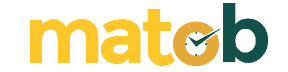WhatsApp Web memberi Anda semua fitur aplikasi perpesanan, dengan kenyamanan keyboard dan layar ukuran penuh.
Karena akun WhatsApp Anda ditautkan ke nomor telepon Anda, tidak mengherankan bahwa ini dianggap pertama dan terutama sebagai aplikasi seluler. Meskipun ini baik untuk pengiriman pesan saat bepergian, saat Anda duduk di depan desktop atau laptop, mungkin menyakitkan untuk beralih antar perangkat saat Anda berpindah antara bekerja atau menjelajah web, dan mengikuti obrolan Anda.
Nah, Anda akan senang mendengar bahwa ada alternatif; Anda dapat menggunakan WhatsApp di komputer Anda.

Faktanya, ada lebih dari satu cara untuk melakukan ini, jadi Anda dapat mencobanya dan memilih mana yang terbaik untuk Anda. Ada aplikasi desktop yang tersedia untuk Windows dan macOS, tetapi ada juga versi WhatsApp berbasis web jika Anda tidak ingin menginstalnya. WhatsApp Web juga merupakan pilihan yang bagus jika Anda menggunakan Linux atau Chromebook dan tidak memiliki kemewahan aplikasi khusus.
Rute mana pun yang Anda pilih, pengalamannya sangat mirip, dan tidak terlalu jauh berbeda dari cara kerja WhatsApp versi seluler. Jadi, mari kita lihat dan lihat bagaimana cara menggunakan WhatsApp Web.
1. Download aplikasi desktop whatsapp
Sebelum Anda memulai, Anda perlu memastikan bahwa Anda telah menginstal WhatsApp dan berfungsi dengan baik di iPhone atau handset Android Anda – Anda dapat mengambil aplikasi dari App Store atau Google Play jika Anda belum memilikinya. Setelah ini selesai, Anda harus mengunduh aplikasi desktop untuk Windows atau macOs, dan Anda akan menemukan tautan unduhan di situs web WhatsApp. WhatsApp Desktop juga dapat diunduh dari Microsoft Store atau Mac App Store.
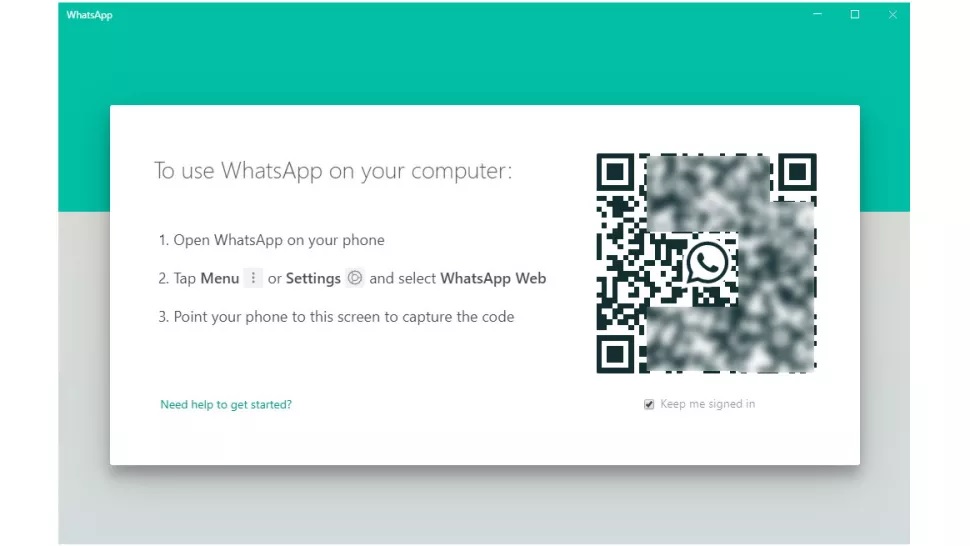
2. Hubungkan Whatsapp web dengan Whatsapp di Smartphone Anda
Baik Anda mengunduh aplikasi dari toko, atau langsung dari WhatsApp, setelah Anda menginstal dan meluncurkan WhatsApp Desktop, Anda harus terhubung ke ponsel – Anda tidak masuk ke aplikasi seperti yang diharapkan. Saat pertama kali meluncurkan aplikasi di komputer, Anda akan disambut oleh kode QR.
Luncurkan WhatsApp di ponsel Anda, ketuk menu pengaturan tiga titik dan pilih WhatsApp Web. Arahkan kamera ponsel Anda ke kode QR dan Anda akan masuk ke akun Anda.
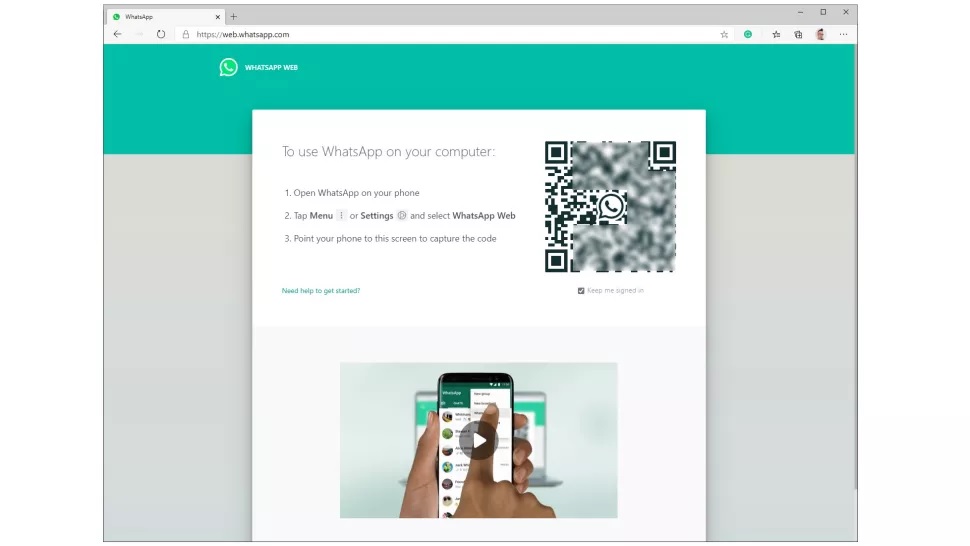
3. WhatsApp via Web Browser
Anda akan memperhatikan pada langkah sebelumnya bahwa opsi menu yang Anda gunakan untuk terhubung ke akun Anda diberi label WhatsApp Web daripada WhatsApp Desktop. Ini karena ada juga situs web yang memungkinkan Anda menggunakan WhatsApp di browser web desktop.
Ia bekerja dengan cara yang sama seperti aplikasi desktop, dan Anda dapat menemukannya dengan menuju ke https://web.whatsapp.com. Proses menyiapkan dan menggunakan versi web dan desktop alat obrolan sama.
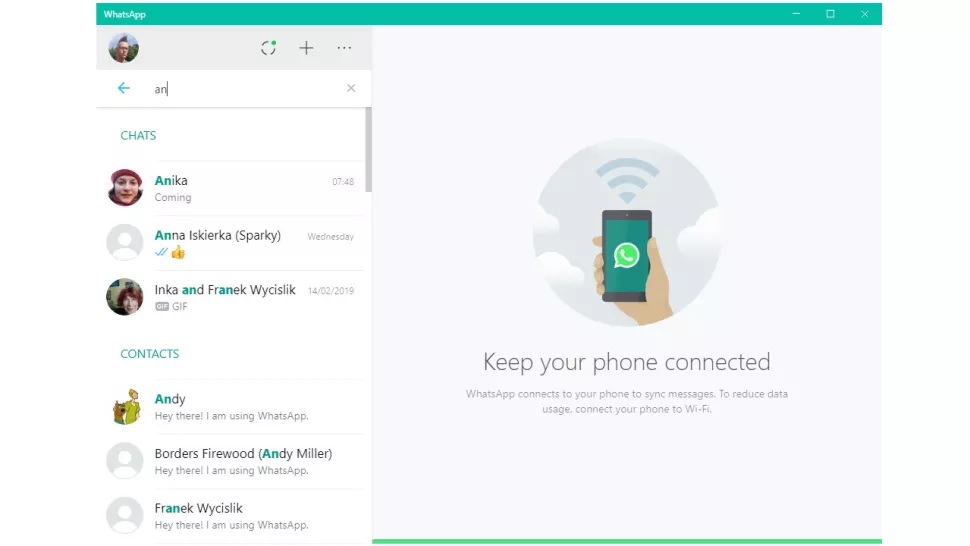
Demikian langkah cara menggunakan whatsapp web via PC / Laptop. Mudah kan ? Kalau kamu terbiasa pakai WhatsApp di aplikasi, coba saja mulai gunakan WhatsApp Web ini. Selamat mencoba.